macOS的最新版本Big Sur具有许多新功能和改进,我们大多数人都希望尽快安装它。在大多数情况下,一切都会正常进行,因此我们可以快速启动并运行。但是,有时它运行不正常,并且您会看到一条消息,指出无法完成macOS安装。那你怎么办呢?
macOS Big Sur为什么不安装?有几种可能的原因:
您的Mac不支持Big Sur无法下载更新您没有足够的磁盘空间您的系统存在冲突,无法完成流程检查您的Mac是否兼容这是Apple支持安装Big Sur的Mac列表。如果您的Mac未安装在Mac上,则不太可能运行Big Sur。
任何Mac Pro或iMac ProMacBook Pro和MacBook Air 2013及更高版本iMac和Mac mini 2014及更高版本MacBook 2015及更高版本如果macOS Big Sur下载卡住了怎么办
在Apple的“系统状态”页面上查看有关Apple端可能的服务器问题的信息。检查您的互联网连接。如果您的初次尝试是通过软件更新,请尝试从Mac App Store下载它。如果您的第一次尝试是在App Store中,请尝试软件更新。如果您看到一条消息,告知您无法安装macOS或Big Sur卡在进度条上,请尝试以下操作。
使用CleanMyMac X释放磁盘空间您需要大约16GB的可用空间才能升级到macOS Big Sur。但是,即使您拥有更多的空间,Mac也会告诉您您无法升级,因为它认为您没有足够的可用空间。发生这种情况可能有多种原因。最简单的解决方案是释放更多空间。最好的方法是使用CleanMyMacX。
该应用程序可以消除堵塞Mac的垃圾文件,从而非常轻松快捷地释放数GB的空间。它还可以用于卸载应用程序,识别大文件和旧文件,说明占用最大空间的文件,甚至可以保护Mac免受恶意软件的侵害。这是使用它来快速释放空间的方法。
按扫描。按运行以删除CleanMyMac找到的所有垃圾文件,或单击“查看详细信息”以了解更多信息。从屏幕截图中可以看到,我仅用了几分钟就节省了10GB的磁盘空间。
优化您的存储或者,您也可以使用Apple内置的存储管理工具释放一些存储空间。
单击苹果菜单,然后选择关于本机。选择存储。按管理。查看建议,并遵循相关建议。依次浏览每个部分,确定然后删除占用大量磁盘空间的文件,例如旧的iOS备份。完成后,按Command-Q退出。尝试以安全模式安装macOS Big Sur有时,在Mac启动时加载的启动代理,登录项或扩展名,在安装新版本的macOS时可能会引起问题。要检查是否是问题所在,可以在安全模式下重新启动Mac,然后尝试将其更新为Big Sur。
关闭您的Mac。等待十秒钟,然后按电源按钮。Mac启动后,请按Shift。看到Apple徽标时,松开Shift键。您的Mac无法更新到Big Sur的原因很多。值得庆幸的是,它们大多数都可以修复。